会声会影X2是一款优秀的编辑软件,适合家庭或个人使用,可以满足大部分使用需求。虽然专业水平不如PR等软件高,但也很实用。音频和视频可用于制作高质量的高清和标清电影、相册和DVD。音频和视频X2可以捕捉,剪切,转换,特效,叠加,字幕,评分和刻录在一个步骤。立即下载体验。
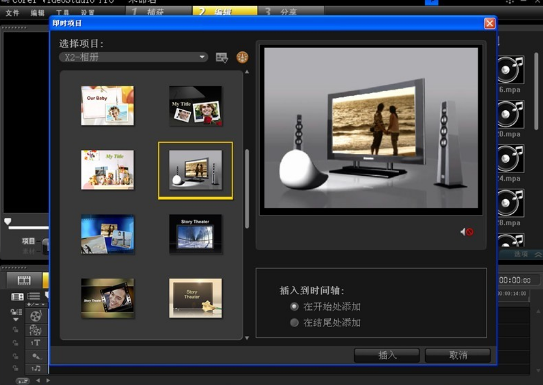
市场上有很多视频编辑软件。借助视听x2,你可以给你的视频附加很多功能,比如转场效果、文字效果、片头效果、图片、媒体等等,让你的作品有更华丽的播放效果,这对于设计影视作品、纪录片、体育视频都非常有用。
【会声会影X2功能介绍】
强函数
从任何位置(照相机、摄像机或电视)抓取照片和视频
使用简单的电影指南或专业的动手编辑工具进行编辑。
通过添加主题、音乐和特效使电影更受欢迎。
制作电影和相册的CD,与家人和朋友分享。
声音和阴影X2
对于想要展示自己的创造力,制作专业的高清和标清电影、专辑和DVD的影迷来说,这是一个理想的选择。
完整的视频解决方案
简单而强大的视频编辑工具
影响创造性控制
端到端高清支持
附Corel?WinDVD?视频播放软件
新功能
1.新增了片头轨道,字幕可以双轨操作,非常方便。
2.添加“绘图工具”的各种画笔
3.添加新标尺以调整缩略图大小。
4.渲染进度方面,相比音视频10新增了两个按钮,可以边渲染边播放,也可以暂停渲染!
5.如果你已经在YouTube网站注册了,也可以直接上传到这个视频网站。
6.AVCHD视频直接导入,AVCHD格式视频直接输出。
【会声会影X2软件特点】
基本功能
1.它可以用来创建专业的视频和相册。
2.您可以使用节省时间的电影向导或简单的编辑工具来制作完整的电影。
3.以任何格式分享您的作品,从DVD到手机和最新的高清家庭影院系统。
4.你可以直接上传到YouTube,让全世界都知道你的趣事。
5.从任何位置(照相机、摄像机或电视)抓取照片和视频
6.使用简单的电影指南或专业的动手编辑工具进行编辑。
7.通过添加主题、音乐和特效使电影更受欢迎。
8.制作电影和相册的CD,与家人和朋友分享。
9.可以把电影刻录到DVD或者高清AVCHD吗?和蓝光光盘。还是在PSP?iPod?还是iPhone?在YouTube上分享或者直接上传到YouTube。
《声与影X2》的新特点
更简单、更直观的编辑方法
只要在同一个视频轨道上拖拽素材,使其相互重叠,就可以快速自动地创建视频/音频交错渐变效果。
可以自由调整用户界面窗口的大小,满足不同人的工作需求。
放大的对话框和控件使得应用特殊效果更加容易和准确。
可以直接在素材库中快速修剪素材,无需其他额外设置。
更多创意选择
使用一个独特的电影艺术家,他可以画,画或写视频。例如,在地图上画一条家庭度假路线。
将过渡效果应用到重叠轨道,以创建美丽的重叠效果。
对单张照片或一组照片应用自动平移和缩放效果。
为标题添加背景颜色或形状,使其更加醒目。
通过将NewBlue电影特效应用到视频中,我们可以为视频添加影院特效和怀旧电影的独特氛围。
【会声会影X2快捷指令】
菜单命令的快捷键
ctrl+N创建新项目
Ctrl O打开项目
Ctrl S保存项目
Alt输入项目属性
F6参数选择
Ctrl Z撤消
Ctrl Y重复
Ctrl C复制
ctrl+V粘贴
删除删除
F1帮助
“步骤”面板的快捷键
alt+C转到捕获步骤。
Alt E转到编辑步骤。
转到效果步骤。
Alt转到覆盖步骤。
Alt tGo到标题步骤。
转到音频步骤。
Alt转到共享步骤。
向上转到上一步。
向下进入下一步。
导航面板的快捷键
F3设置开始标志
F4设置结束标志
Ctrl 1切换到项目模式。
Ctrl 2切换到材质模式。
播放/暂停
Shift play播放当前选定的素材。
Ctrl H开始
Ctrl E终止
Ctrl U上一帧
Ctrl T下一帧
Ctrl R重复
控制系统音量
Ctrl I拆分视频
Tab进入
在修剪牵引手柄和穿梭杆之间切换。
当激活修剪拖动手柄时,按[Tab]。
或者[回车]可以切换到右边的手柄。
如果您按下[Tab]或
[回车]后,可以激活“修剪拖动手柄”或“穿梭栏”,并使用左箭头键移动到上一帧。
如果您按下[Tab]或
[回车]后,可以激活“修剪拖动手柄”或“穿梭栏”,并使用右箭头键移动到下一帧。
ESC如果您按[Tab]或
[Enter]键,可以激活“修整手柄”或“梭条”或在两者之间切换,按[Esc]键可以取消激活“修整手柄”或“梭条”。
时间轴快捷键
Ctrl A
选择时间轴上的所有素材。
单在屏幕编辑模式下选择所有角色。
Ctrl X
单在屏幕编辑模式下剪切选中的字符。
Shift点击
选择同一轨道上的多个素材。(要在素材库中选择多个素材,请使用Shift或Ctrl点击这些素材。)
向左选择时间线中的上一个素材。
向右选择时间线中的下一个素材。
/-放大/缩小。
上一页/下一页向右/向左滚动。
Ctrl向下;Ctrlight向前滚动。
Ctrl向上;Ctrl向左向后滚动。
ctrl+Home移动到时间轴的开头。
Ctrl End移动到时间轴的末尾。
多个修图视频功能的快捷键
删除删除
F3设置开始标志
F4设置结束标志
F5转到素材的后面。
F6走到材料前
Esc取消
其他的
ESC停止捕获、刻录、渲染或关闭对话框而不做任何修改。
如果已经切换到全屏预览模式,按[Esc]键返回视听编辑器界面。
双击素材库中的过渡,自动将其插入两个素材之间的第一个可插入过渡位置。重复此操作,将过渡插入下一个空的过渡位置。
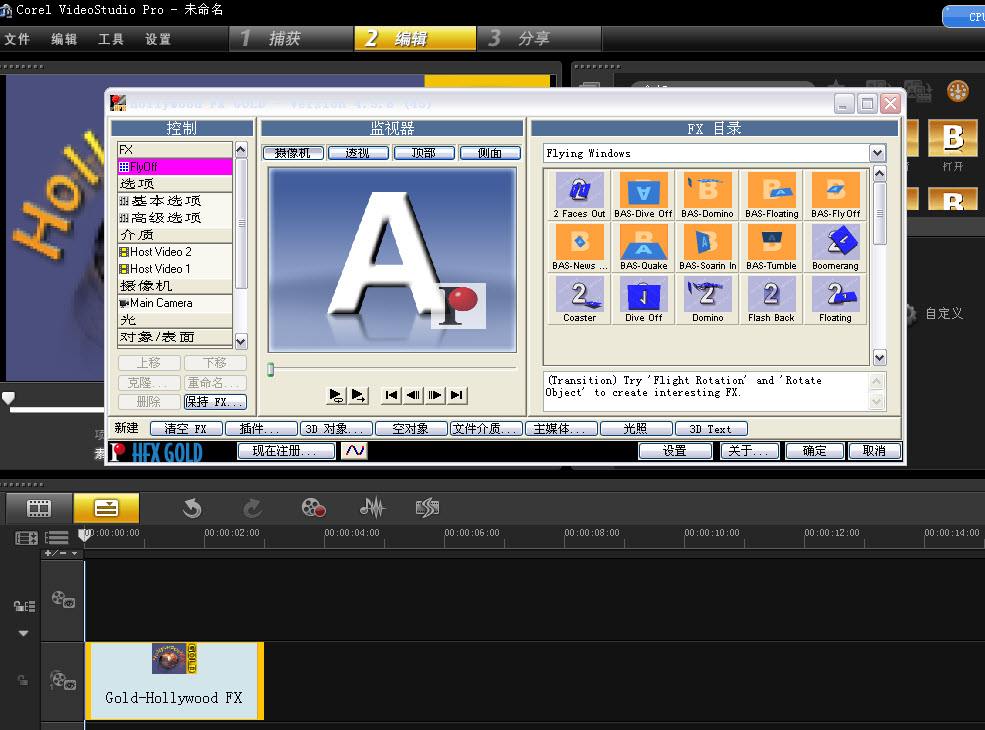
【会声会影X2使用方法】
I .如何导入媒体文件
第一步,打开桌面上的音视频图标。对于初学者来说,不同版本的音频和视频没有太大的区别。就内容而言,可以说是所有版本通用。
 步骤2:右键单击红色区域中的“库导航面板”,如下所示。
步骤2:右键单击红色区域中的“库导航面板”,如下所示。
 步骤3:选择插入媒体文件。
步骤3:选择插入媒体文件。
 第四步:在弹出的对话框中选择需要的媒体文件。这里,我们选择一个视频文件。
第四步:在弹出的对话框中选择需要的媒体文件。这里,我们选择一个视频文件。

二、如何编辑媒体文件
第一步:如图所示,“左键”拖动媒体文件到第一个“视频轨道”。
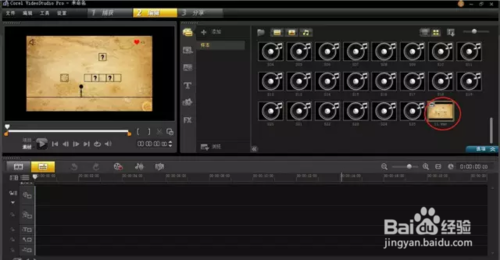
第二步:经过最后一步,媒体文件已经被拖入“视频轨道”。PS:需要注意的是,第一个是视频轨道。视频轨道中的媒体文件是连续的,多个媒体文件只能来回移动,中间不能有间隙。“视频轨道”下面是封面轨道,封面轨道下面的轨道可以随意调整。
第三,多个媒体文件被连接
第一步:连接音视频中的多个媒体文件非常简单,直接将第二个媒体文件拖入“视频轨道”即可实现。
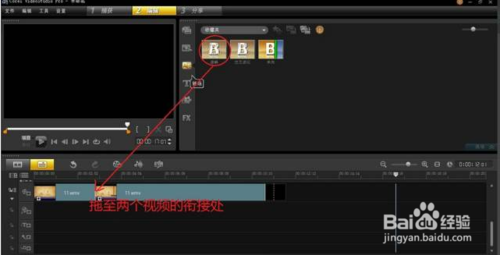
步骤2:如下图所示,两个媒体文件已经链接在一起。
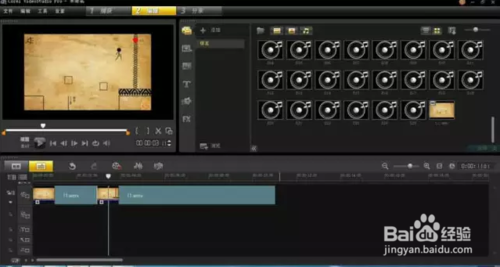
第四,添加过渡动画
第一步:转换两个媒体文件时,添加动画,使过渡更加自然。首先,切换到如下所示的“过渡”。
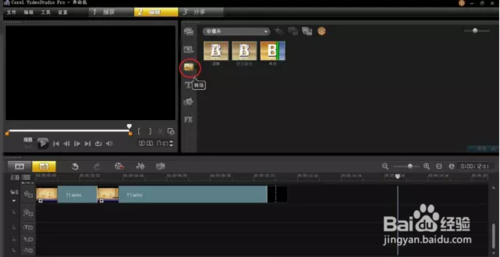
步骤2:拖动两个媒体文件之间的过渡效果。
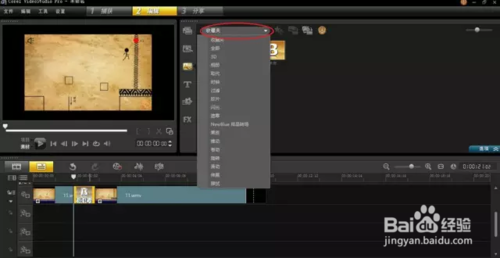
【会声会影X2常见问题】
1.问:我很少使用电影指南和DV-to-DVD指南。怎样才能快速进入影音编辑器的界面?
答:进入系统后,双击桌面视听程序的启动图标。在弹出启动画面后,选择颜色选择窗口左下角的“不再显示此信息”复选框,然后选择“影音编辑器”。下次双击桌面影音程序的启动图标,直接进入影音编辑器界面。
2.问:快速设置好“影音编辑器”的界面后,需要使用电影向导时该怎么办?
进入音视频编辑器后,按F6快捷键打开参数选择对话框,切换到常规选项卡,勾选“显示启动屏幕”复选框,然后点击“确定”按钮。双击桌面音视频启动图标后,会弹出启动画面,然后选择要使用的组件。
3.问:为什么在“参数选择”中已经更改了工作文件夹路径,但是刻录CD时仍然提示占用c盘?
答:项目文件的工作文件夹是在“参数选择”对话框中设置的,但是刻录光盘时,需要设置刻录光盘时需要的工作文件夹。
4.问:项目属性的作用是什么?
答:项目属性的设置包括,压缩等。如果设置不当,会导致视频编辑错误、质量下降、渲染时间延长、光盘刻录错误等问题。因此,在第一次编辑电影之前,应正确设置项目属性。
5.问:保存项目文件夹时,可以设置程序保存吗?
答:是的。打开项目文件后,按F6快捷键打开参数选择对话框,切换到常规选项卡,在项目选项区勾选“自动保存项目间隔”复选框,然后点击数值框右侧的微调按钮,设置自动保存项目文件的间隔。设置完成后,点击“确定”按钮。
6.问:系统提示天生不可读是什么原因?
答:内存不可读的原因有很多。如果硬件问题已经排除,在遇到系统提示无法读取的现象时,可以尝试做以下操作。
A.重新安装视听程序。
B.重置计算机系统的虚拟内存。虚拟内存的初始值应该是内部值的1.5倍,最大值应该是内存的2倍。
上面给大家详细的介绍了会声会影X2 简体,以上内容仅2u手游网小编个人理解,最后希望大家喜欢!






























![大将军[清软]完结下载_大将军[清软]完结2022最新破解版(今日已更新)](/uploads/2022/08/0802103301554.png)






